图片太大怎么压缩变小 图片太大的压缩方法介绍
更新日期:2023-08-25 04:13:47
来源:转载
大家在平时工作或者是有时候要上传一寸照之类的,很多情况下都是会限制图片的大小的,那么如果大家遇到这些情况,然而因为图片太大不能上传成功的话就很麻烦,所有看到很多小伙伴也有在问图片太大怎么压缩变小的。今天小编就给大家分享一下具体的操作方法,快来了解下吧。

图片太大怎么压缩变小
方法一:借助电脑的画图工具
1、打开画图
首先在要修改的图片上右键选择【打开方式】-【绘图】。
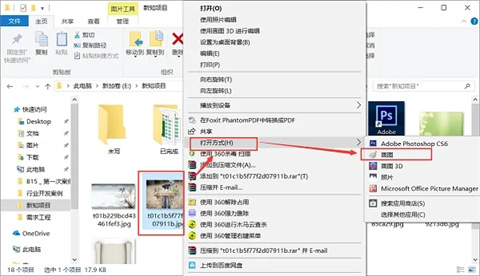
2、像素大小
然后在最下方有这个时候图片的像素大小。
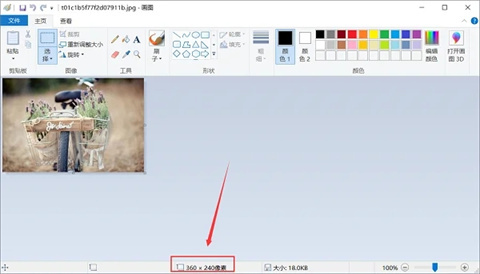
3、调整大小
之后点击【调整大小】选择【像素】。
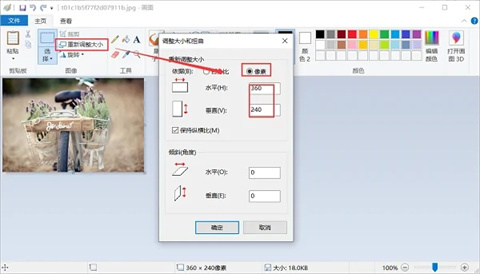
4、修改大小
最后修改宽高完成后点击【确定】就可以了,图片就会变小。
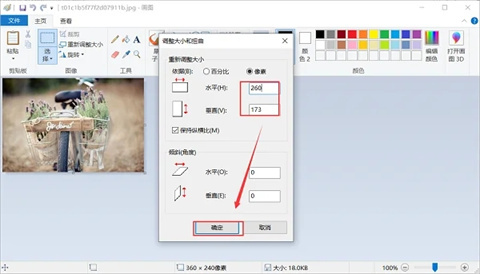
方法二:借助迅捷图片转换器
打开迅捷图片转换器软件——选择“图片压缩”功能——点击“添加图片”上传图片文件——选择压缩模式——调整清晰度、分辨率等设置——选择输出目录——点击“开始压缩”并导出图片。(没有这个软件的朋友可以直接点击上面的链接进行下载)
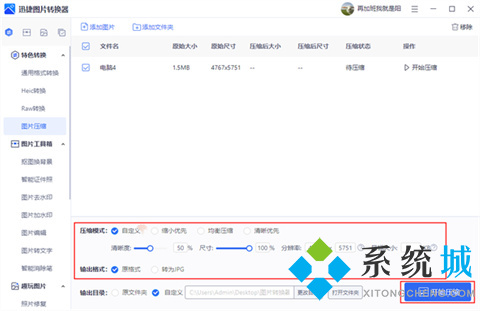
方法三:借助WPS工具
打开文档——在“插入”命令下查找“插入图片”功能——插入图片——待文档提示图片过大需压缩时选择命令“是”——选择“普通压缩”模式——点击“完成压缩”并保存图片。
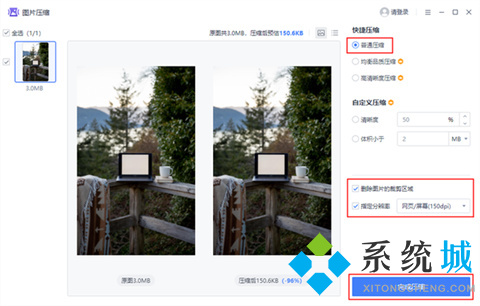
总结:
方法一:借助电脑的画图工具
方法二:借助迅捷图片转换器
方法三:借助WPS工具
以上的全部内容就是系统城给大家提供的图片太大怎么压缩变小的三种具体操作方法介绍啦~希望对大家有帮助,还有更多相关内容敬请关注本站,系统城感谢您的阅读!








